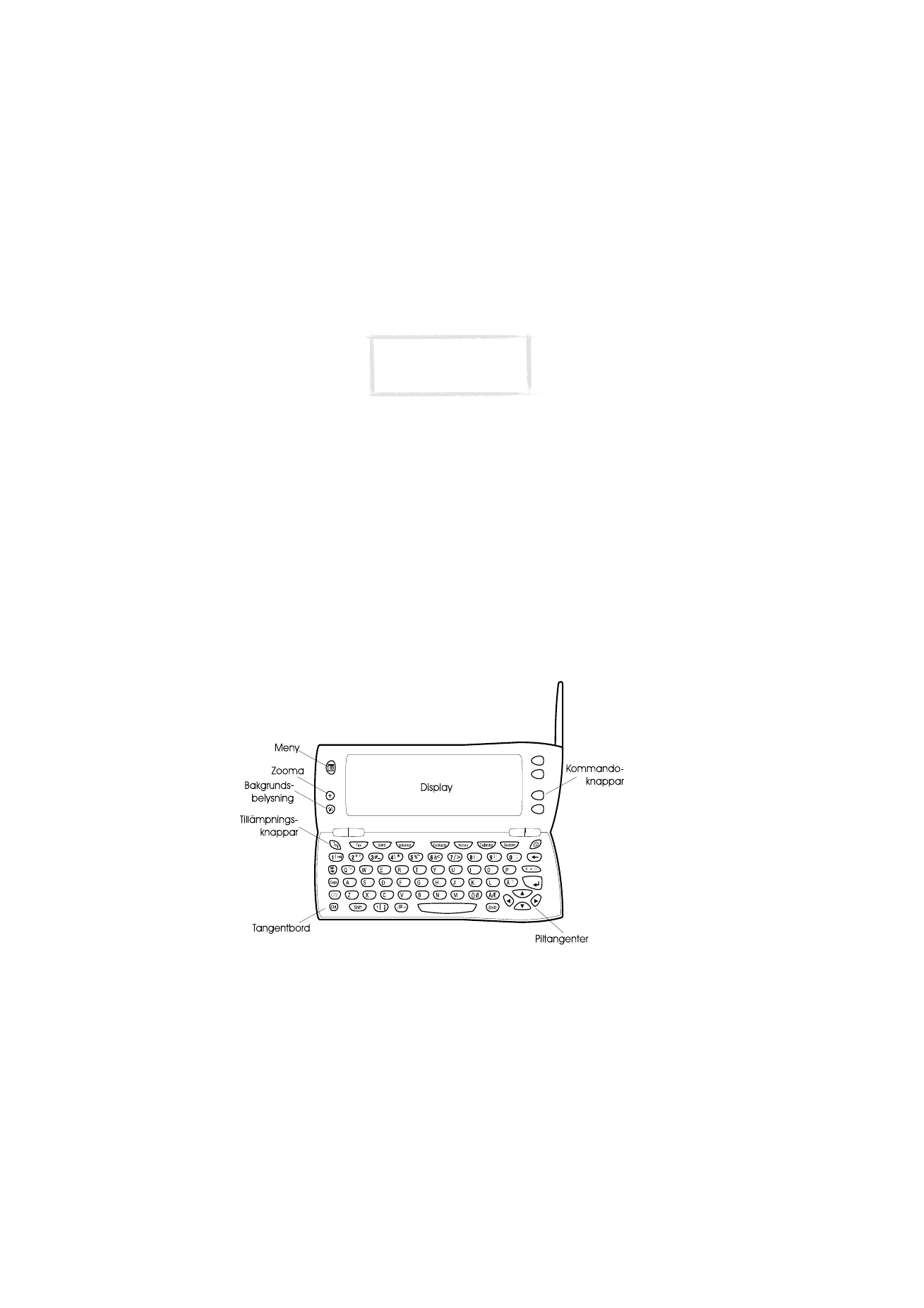
Communicator-gränssnittet
Figur 5
OBS: Följ instruktionerna
som du fått av din operatör
för att ta telefonen i bruk.
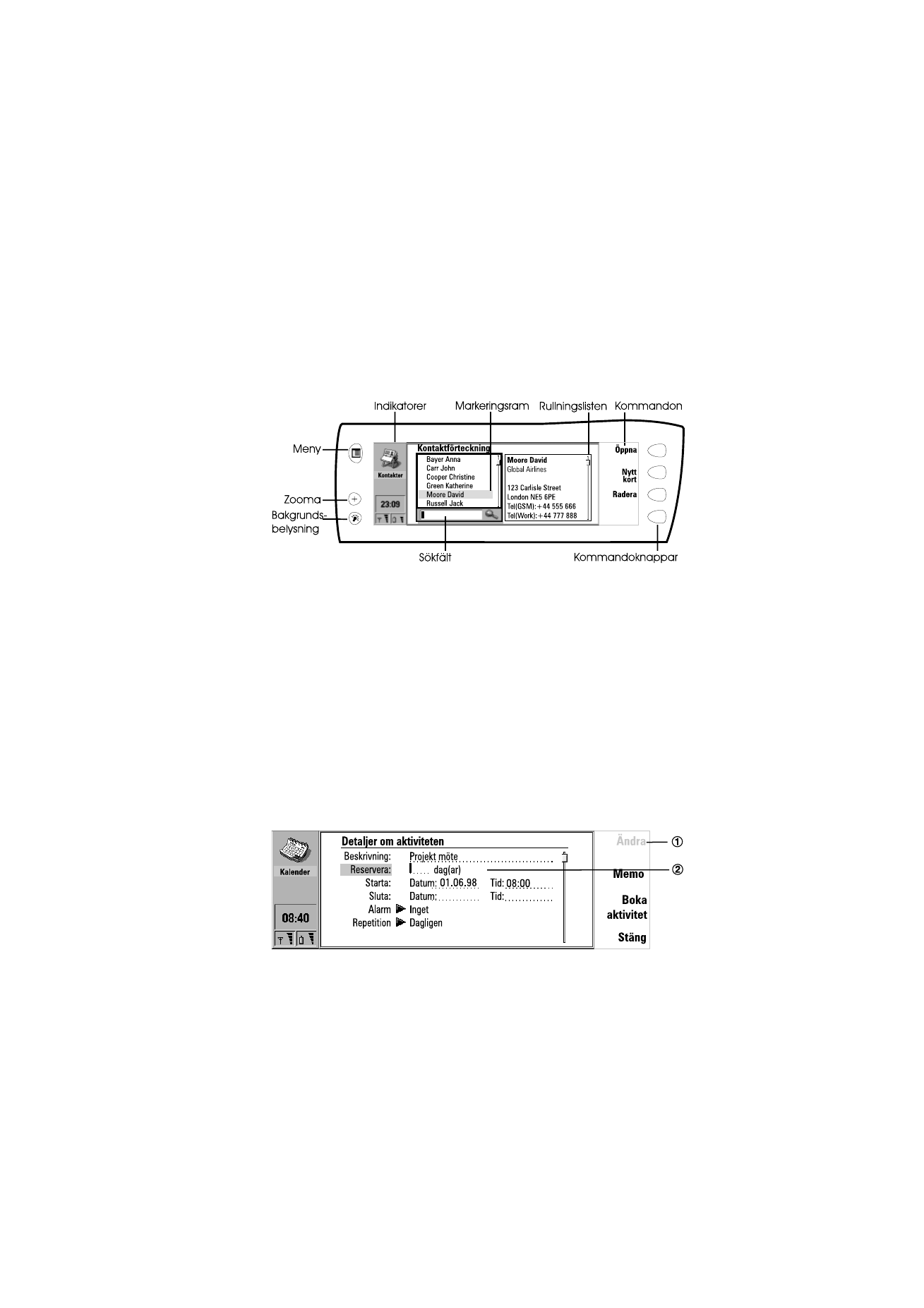
Komm
a igång
21
1999 Nokia Mobile Phones. All Rights Reserved.
Communicator-gränssnittet aktiveras när du fäller upp locket. Se figur 5.
Tillämpningarna körs i displayens mittdel. Indikatorerna (se figur 6) visar vilken
tillämpning som är aktiv och visar även annan systemrelaterad information.
Kommandona avser alltid raden med de fyra kommandoknapparna på höger
sida om displayen. Funktionerna Meny, Zooma and Bakgrundsbelysning
beskrivs under ”Communicatoregenskaper” på sidan 31.
Rullningslisten visar att det finns fler objekt i listan än vad som visas på
displayen. Displayen kan rullas med hjälp av piltangenterna upp och ner.
När markeringsramen visas kan du välja objekt genom att flytta
markeringsramen med piltangenterna upp och ner.
När sökfältet visas i displayens underkant innebär det att du kan söka
information genom att skriva in text från tangentbordet
När önskat objekt är markerat trycker du på det kommando du vill utföra t ex
Öppna.
Följande bilder illustrerar standardinställningar i communicatorgränssnittet:
1 När ett kommando är nedsläckt kan det inte användas, se figur 7.
2 När en markör kommer upp på en streckad linje skall ett nytt värde skrivas in
manuellt via tangentbordet, se figur 7.
Figur 6
Figur 7
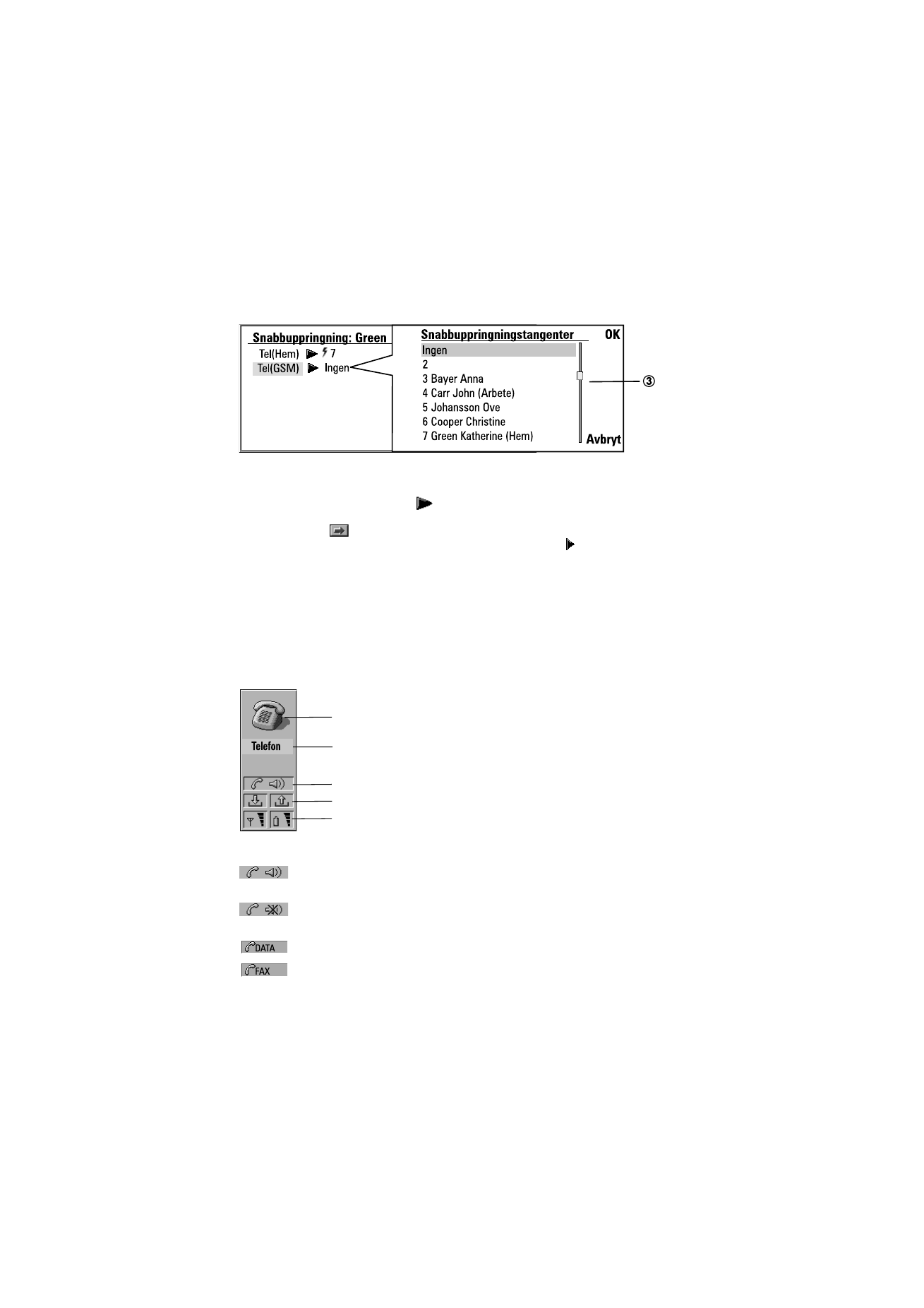
Komm
a igång
22
1999 Nokia Mobile Phones. All Rights Reserved.
3 Pop-up-ruta. Välj ett objekt och tryck på OK eller Avbryt, se figur 8.
När du väljer en inställning med
vid sidan om, används Ändra för att byta
mellan värdet eller att öppna pop-up-rutan. Se figur 8. När du väljer en
inställning med
vid sidan om, används Ändra för att öppna upp en ny
inställningsmeny. Om du trycker på ett kommando med
vid sidan om
namnet, ändras endast kommandoinställningen.